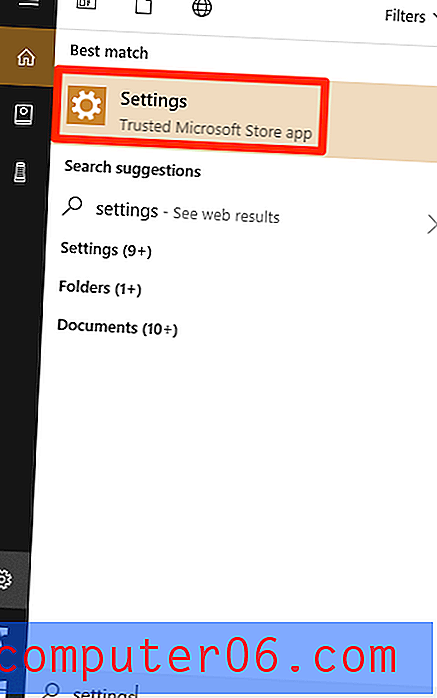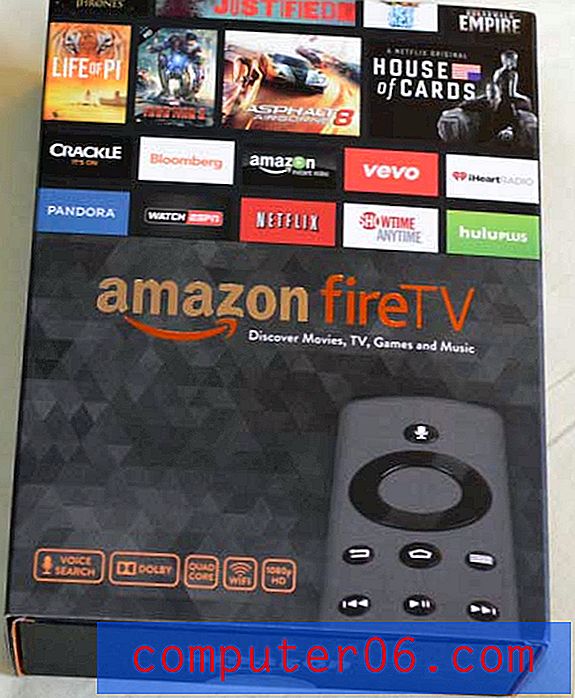Come ruotare il testo verticalmente in Excel 2010
Ultimo aggiornamento: 10 gennaio 2017
Puoi scrivere in verticale in Excel o rendere il testo verticale in Excel, se hai un progetto che richiede che il tuo testo sia visualizzato in quel modo. Il metodo per eseguire entrambe le azioni è lo stesso. L'unica variabile è quando si sceglie di fare clic sull'opzione Testo verticale dal menu Orientamento . Discuteremo i passaggi necessari per scrivere in verticale nell'articolo di seguito.
Microsoft Excel 2010 ha una serie piuttosto vasta di strumenti e utilità che è possibile utilizzare per modificare o riepilogare i dati. Molte persone graffieranno a malapena la superficie delle opzioni che hanno a disposizione, di solito perché non hanno bisogno delle funzioni fornite da questi strumenti o perché non sapevano nemmeno che esistessero. Uno di questi strumenti che puoi utilizzare a tuo vantaggio in Excel è un'opzione che visualizzerà il testo in verticale anziché in orizzontale. Ciò può essere particolarmente utile nelle situazioni in cui si sta creando un documento o un foglio di calcolo specificamente allo scopo di stamparlo o se si hanno requisiti di layout insoliti per un progetto.
Come scrivere il testo in verticale in Excel 2010
Lo strumento di rotazione del testo in Excel è in realtà più di un semplice strumento a due opzioni. Puoi scegliere tra le seguenti impostazioni di orientamento per come desideri visualizzare il testo:
Angolo in senso antiorario : il testo è orientato dall'angolo in basso a sinistra della cella in alto a destra
Angolo in senso orario : il testo è orientato dall'angolo superiore sinistro a quello inferiore destro
Testo verticale : ogni lettera è sotto la lettera che l'ha preceduta
Ruota il testo verso l'alto : il testo scorre dalla parte inferiore della cella alla parte superiore della cella
Ruota il testo verso il basso : il testo scorre dall'alto verso il basso della cella
Formatta l'allineamento delle celle : l'opzione più avanzata, che ti consentirà persino di specificare il grado di orientamento che desideri utilizzare

Una cosa da considerare quando si ruota il testo in verticale è che aumenterà drasticamente l'altezza della riga, il che influenzerà anche l'altezza di ogni altra cella in quella riga. Nella mia immagine di esempio sopra, ho usato l'opzione Unisci celle nel menu Formato celle per combinare più righe e mantenere il mio foglio di calcolo più allineato.
Passaggio 1: per iniziare a formattare l'allineamento di una cella, apri il file del foglio di calcolo che contiene il valore della cella che desideri ruotare verticalmente.
Passaggio 2: fare clic sulla cella che si desidera ruotare. Se vuoi ruotare più celle contemporaneamente, tieni premuto il tasto Ctrl sulla tastiera e fai clic su ciascuna cella. Puoi anche selezionare un'intera riga o colonna facendo clic sul numero di riga o sulla lettera della colonna nella parte sinistra o superiore del foglio di calcolo.
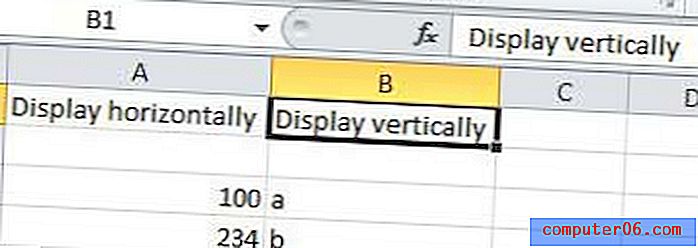
Passaggio 3: fare clic sulla scheda Home nella parte superiore della finestra, quindi fare clic sul pulsante Orientamento nella sezione Allineamento della barra multifunzione. La barra multifunzione è il menu orizzontale nella parte superiore della finestra.
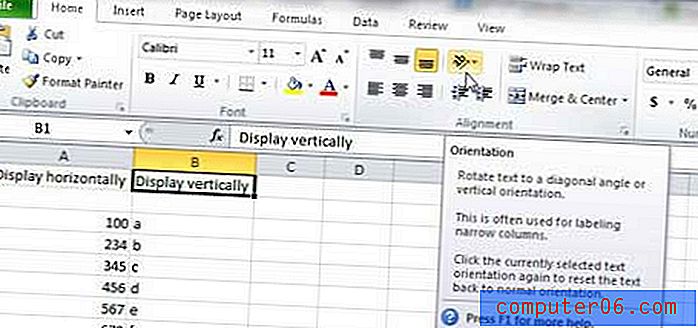
Passaggio 4: fare clic sull'opzione di orientamento che si desidera applicare alle celle selezionate per modificarne l'orientamento. Ricorda di controllare l'immagine precedente per vedere un esempio del tipo di orientamento che desideri applicare alla tua cella.
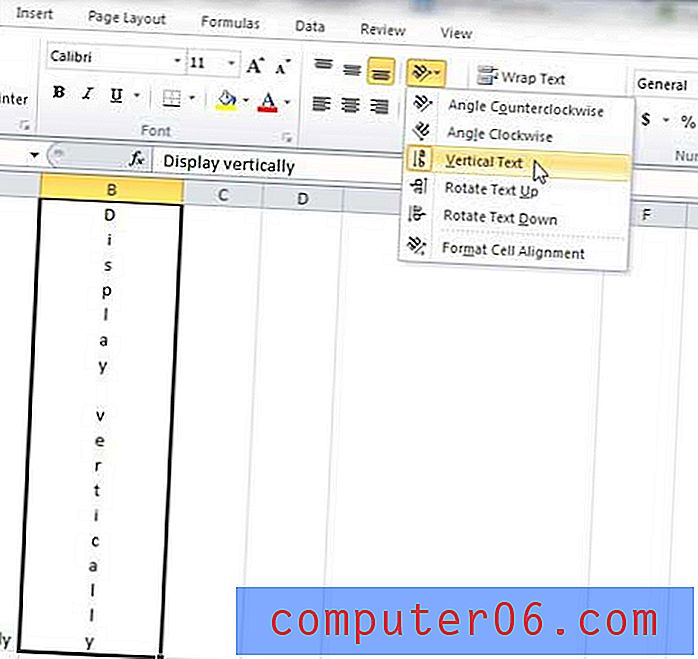
Se nella cella sono presenti molti dati e desideri dividere il testo verticale in due colonne, quindi seleziona la cella, fai clic con il mouse nella barra della formula nel punto in cui desideri inserire l'interruzione di riga, quindi tieni premuto Alt tasto e premere Invio sulla tastiera. Il risultato sarà simile all'immagine qui sotto.
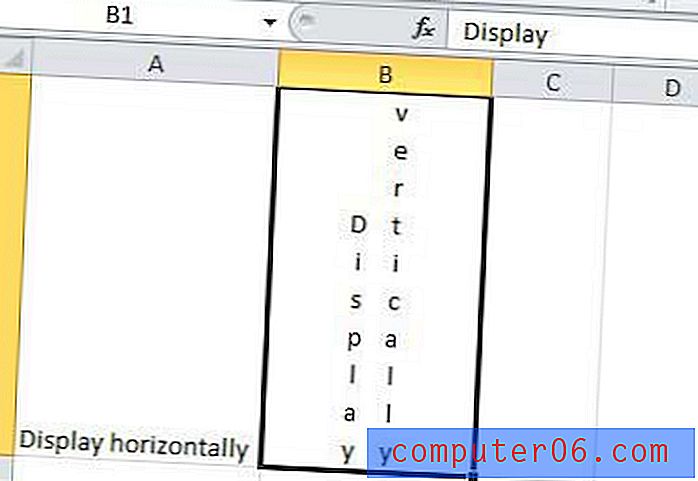
Puoi modificare l'orientamento in qualsiasi momento facendo clic sulla cella, quindi scegliendo un'opzione diversa dal menu a discesa Orientamento.
Riepilogo: come rendere il testo verticale in Excel
- Seleziona la cella (o le celle) che desideri rendere verticale.
- Fai clic sulla scheda Home nella parte superiore della finestra.
- Fare clic sul pulsante Orientamento nella sezione Allineamento della barra multifunzione.
- Fai clic sull'opzione Testo verticale .
Come accennato in precedenza, questo renderà il testo verticale all'interno della cella se quel testo è già lì, o imposterà la cella per consentire di scrivere verticalmente se la cella è attualmente vuota.
Se hai una cella con testo verticale che desideri ripristinare in testo orizzontale, puoi selezionare la cella, fare clic sull'opzione Orientamento e fare clic su Testo verticale . Non c'è un'opzione su quel menu per il testo orizzontale. Tuttavia, facendo clic su una delle altre opzioni di orientamento del testo si abiliterà tale orientamento, mentre facendo di nuovo clic su di esso verrà disabilitato.
Sei pronto a stampare il tuo foglio di calcolo, ma hai problemi a formattarlo nel modo giusto? Consulta la nostra guida alla stampa di Excel per alcune opzioni di regolazione che renderanno più facile la lettura del tuo foglio di calcolo stampato.